Netzwerkeinstellungen
Verwenden Sie die Netzwerk -Einstellungen, um die gemeinsamen und nur f�r den Host bestimmten Netzwerkeinstellungen zu �ndern, oder ein neues, nur f�r den Host bestimmtes Netzwerk hinzuzuf�gen.
Um diese Einstellungen zu �ffnen, w�hlen Sie Parallels Desktop > Einstellungen und klicken Sie dann auf Netzwerk .
Hinweis: Diese Registerkarte ist nur in Parallels Desktop f�r Mac Pro und Business Editions verf�gbar.
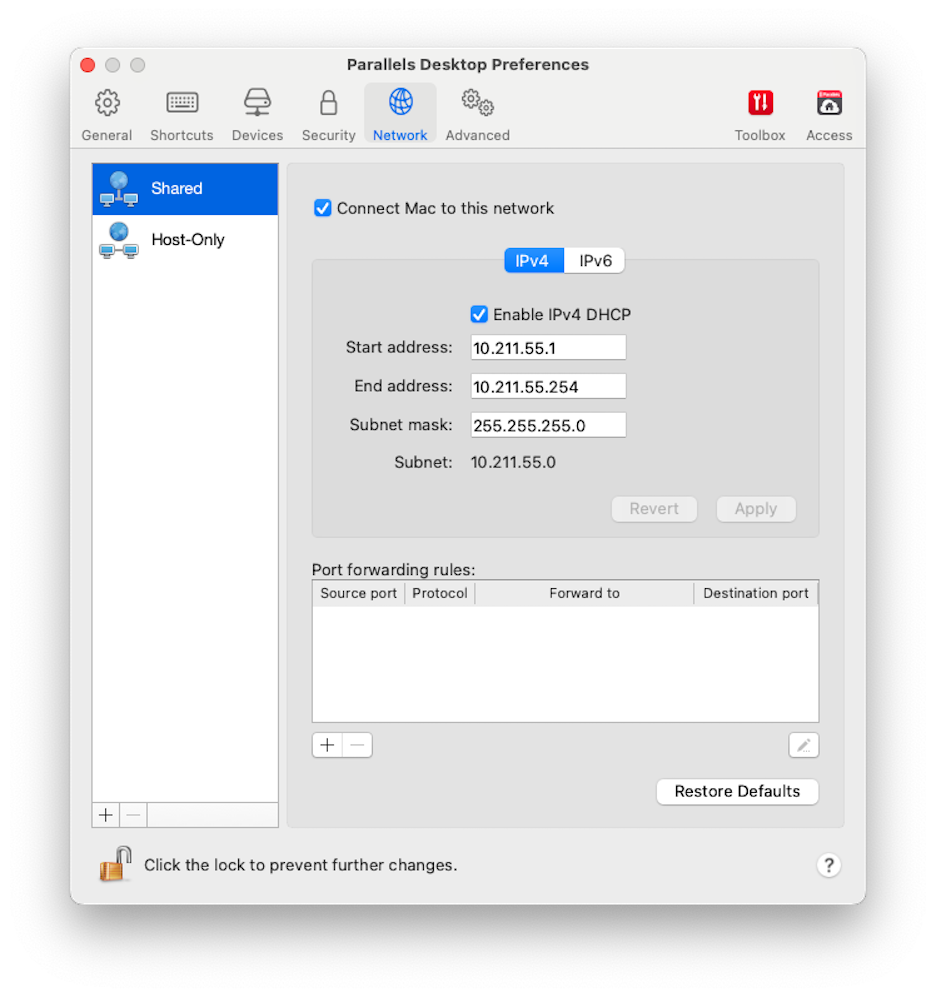
Gemeinsames Netzwerk
Standardm��ig sind die virtuellen Maschinen so eingerichtet, dass sie Netzwerkeinstellungen mit macOS teilen. Wenn eine virtuelle Maschine mit einem gemeinsamen Netzwerk verbunden ist, kann sie auf den Mac, auf andere virtuelle Maschinen auf dem Mac, auf Computer in Ihrem lokalen Netzwerk und im Internet zugreifen.
Zum �ndern der Einstellungen f�r freigegebene Netzwerke klicken Sie auf Freigegeben und f�hren Sie die erforderlichen �nderungen an den Einstellungen der Parallels DHCP-Server f�r IPv4 und IPv6 durch. Diese Server sind standardm��ig aktiviert und weisen den virtuellen Maschinen, die im Gemeinsamen Netzwerkmodus ausgef�hrt werden, automatisch IP-Adressen zu. Bitte beachten Sie, dass die IPv4-Adresse Ihres Macs in diesem Netzwerk 10.211.55.2 und nicht 10.211.55.1 lautet.
Das Deaktivieren des Kontrollkästchens Mac mit diesem Netzwerk verbinden verhindert, dass virtuelle Maschinen über das Netzwerk auf Ihren Mac zugreifen können.
Normalerweise ist es nicht m�glich, von externen Computern aus auf virtuelle Maschinen zuzugreifen, die im gemeinsamen Netzwerkmodus betrieben werden. Die Portweiterleitung erm�glicht Computern im lokalen Netzwerk und im Internet, Daten auf eine Ihrer virtuellen Maschinen zu �bertragen, die den gemeinsamen Netzwerkmodus verwenden. Die Daten, die an einen bestimmten Port auf Ihrem Mac gesendet werden, werden an einen Port Ihrer virtuellen Maschine weitergeleitet. Diese Weiterleitung richtet sich nach der Regel f�r Portweiterleitung.
So f�gen Sie eine Regel f�r die Portweiterleitung hinzu:
-
Klicken Sie auf die Schaltfl�che
Hinzuf�gen
 unter der Liste mit den
Regeln f�r Portweiterleitung
.
unter der Liste mit den
Regeln f�r Portweiterleitung
.
-
Gehen Sie in dem Fenster, das angezeigt wird, folgenderma�en vor:
- Geben Sie im Feld Protokoll den Port-Typ an, der beim Herstellen von Netzwerkverbindungen verwendet werden soll. Sie k�nnen zwischen den Port-Typen TCP und UDP w�hlen.
- In dem Feld Quellport geben Sie die Nummer des Eingangsports auf Ihrem Mac ein.
- Geben Sie im Feld Weiterleiten an den Namen oder die IP-Adresse der virtuellen Maschine an, zu der Sie eine Verbindung herstellen wollen.
- Geben Sie in dem Feld Zielport den Port der virtuellen Maschine an, an den die Daten �bertragen werden sollen.
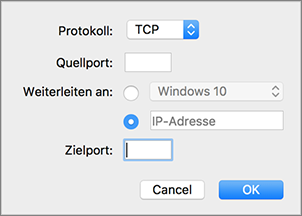
- Klicken Sie auf OK , um die Regel hinzuzuf�gen.
Wenn die Regel hinzugef�gt wurde, verwenden Sie die folgende IP-Adesskombination f�r externe Verbindungen zu Ihrer virtuellen Maschine:
<IP-Adresse Ihres Mac>:<Eingangsport>
.
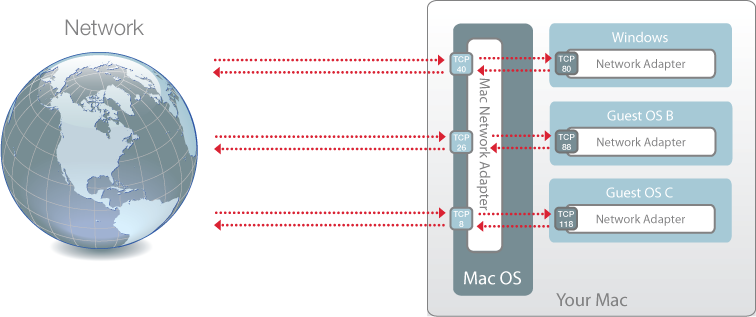
Um eine Regel zu bearbeiten, w�hlen Sie sie aus den
Regeln f�r Portweiterleitung
aus, klicken Sie auf die Schaltfl�che
Bearbeiten
![]() , �ndern Sie die entsprechenden Einstellungen und klicken Sie auf
OK
, um sie zu �bernehmen.
, �ndern Sie die entsprechenden Einstellungen und klicken Sie auf
OK
, um sie zu �bernehmen.
Um eine vorhandene Regel f�r die Portweiterleitung zu l�schen, w�hlen Sie sie aus den
Regeln f�r Portweiterleitung
aus und klicken auf die Schaltfl�che
Entfernen
.
![]() .
.
Host-exklusives Netzwerk
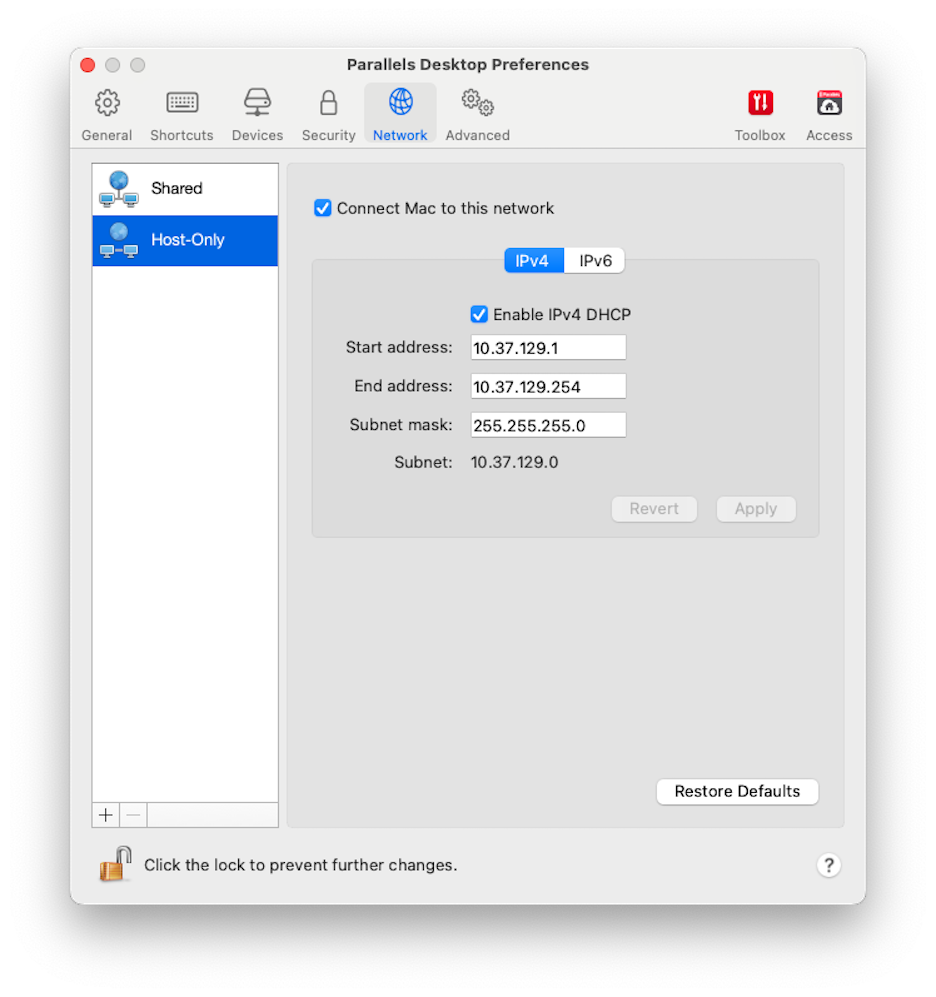
Wenn eine virtuelle Maschine mit einem Netzwerk, das nur f�r den Host gilt, verbunden ist, kann sie auf den Mac und andere virtuelle Maschinen auf dem Mac zugreifen.
Zum �ndern der Einstellungen f�r nur f�r den Host bestimmte Netzwerke klicken Sie auf Host-exklusiv und f�hren Sie die erforderlichen �nderungen an den Einstellungen der Parallels DHCP-Server f�r IPv4 und IPv6 durch. Diese Server sind standardm��ig aktiviert und weisen den virtuellen Maschinen, die im Host-exklusiven Netzwerkmodus ausgef�hrt werden, automatisch IP-Adressen zu. Bitte beachten Sie, dass die IPv4-Adresse Ihres Macs in diesem Netzwerk 10.37.129.2 und nicht 10.37.129.1 lautet.
Das Deaktivieren des Kontrollkästchens Mac mit diesem Netzwerk verbinden verhindert, dass virtuelle Maschinen über das Netzwerk auf Ihren Mac zugreifen können.
Host-exklusives Netzwerk hinzuf�gen
Wenn Sie Netzwerkverkehr zwischen virtuellen Maschinen verwalten m�ssen, k�nnen Sie ein neues Host-exklusives Netzwerk hinzuf�gen.
Um ein neues Host-exklusives Netzwerk hinzuzuf�gen, klicken Sie auf die Schaltfl�che
Hinzuf�gen
![]() . Nachdem Sie ein neues Host-exklusives Netzwerk hinzugef�gt haben, konfigurieren Sie seine Einstellungen.
. Nachdem Sie ein neues Host-exklusives Netzwerk hinzugef�gt haben, konfigurieren Sie seine Einstellungen.
Hinweis: Um ein neues Host-exklusives Netzwerk umzubenennen, doppelklicken Sie auf den Namen des Netzwerks und geben Sie einen anderen Namen ein.
Um ein benutzerdefiniertes Host-exklusives Netzwerk zu entfernen, w�hlen Sie das Netzwerk aus und klicken auf die Schaltfl�che
Entfernen
![]() .
.
|
|
 Feedback
Feedback
|